如何将 Laravel 应用上传到 Heroku 云应用平台
先决条件:
- PHP知识(Laravel)
- Heroku 用户帐户
- Git版本控制基础知识
设置 Heroku CLI:您可以从这里下载 Heroku CLI。我们建议您查看本文以安装 Heroku CLI。
创建一个 Laravel 应用程序:为了创建一个 Laravel 应用程序,转到你的命令行并编写以下命令。
$ composer create-project laravel/laravel HerokuApp --prefer-dist运行上述命令后,您将看到如下内容: 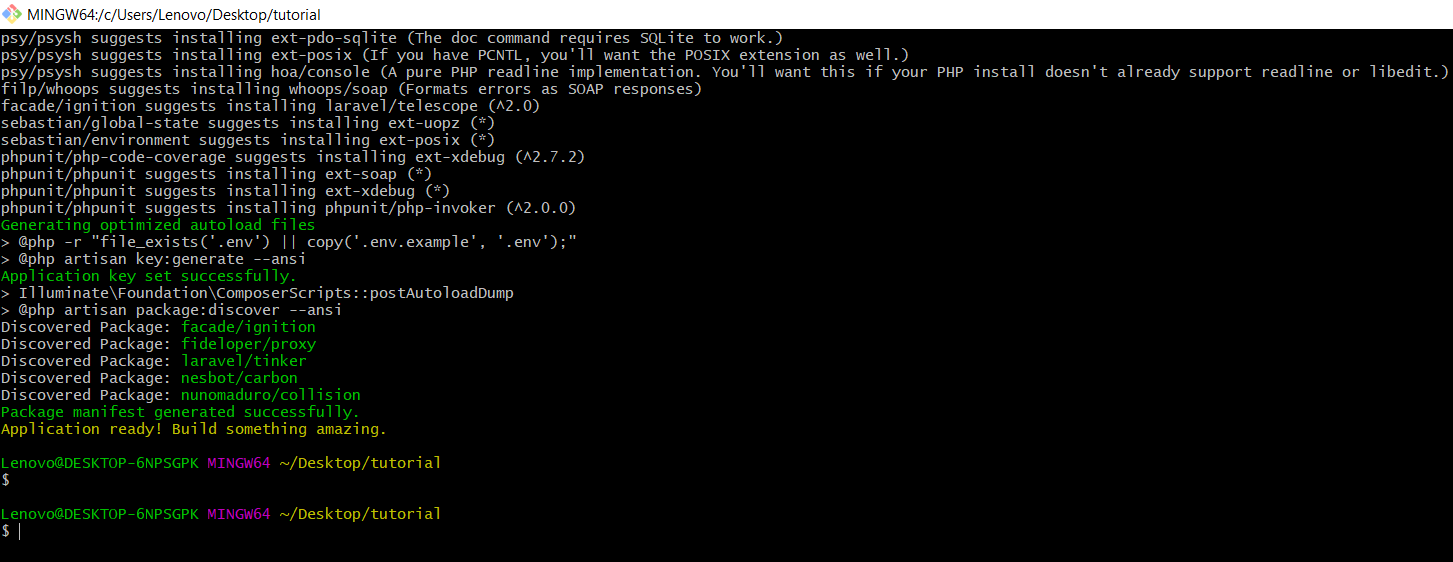
我们假设您的机器上安装了 composer。否则,您可以在此处下载表格。
初始化 Git 存储库: Heroku 要求应用程序是 git 存储库。转到您的应用程序的根目录并输入以下命令
$ git init初始化后将文件添加到存储库并提交更改为
$ git add .
$ git commit -m 'Initial commit'运行上述命令后,您将看到如下内容: 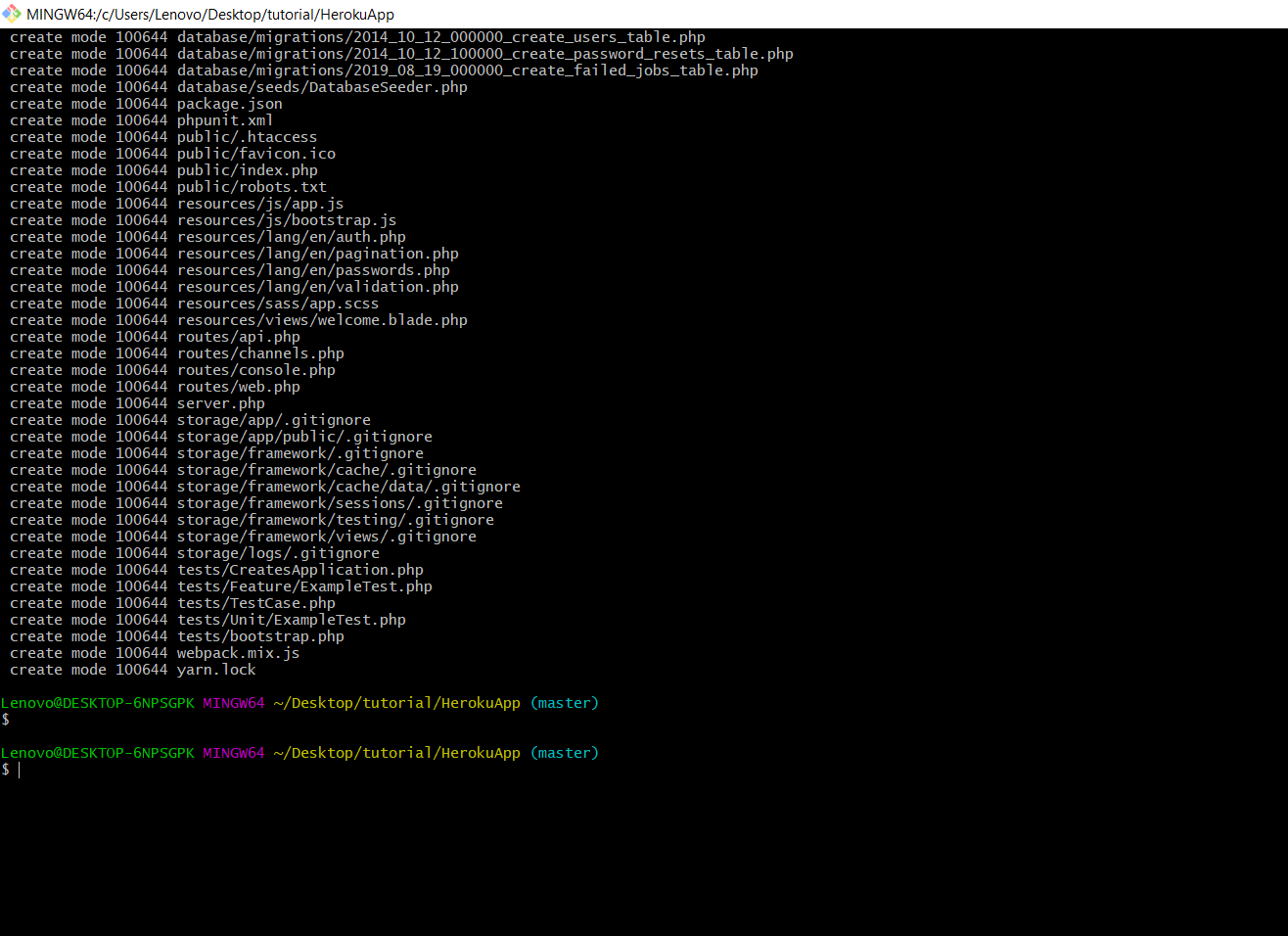
创建 Procfile:根据文档,默认情况下,Heroku 从根目录提供文件。所以为了告诉 Heroku 提供来自public/目录的文件,你需要创建一个 Procfile。创建一个 Procfile(没有与此文件关联的扩展名) )。
将以下内容添加到文件中:
web: vendor/bin/heroku-php-apache2 public/在 VS Code 中应该是这样的: 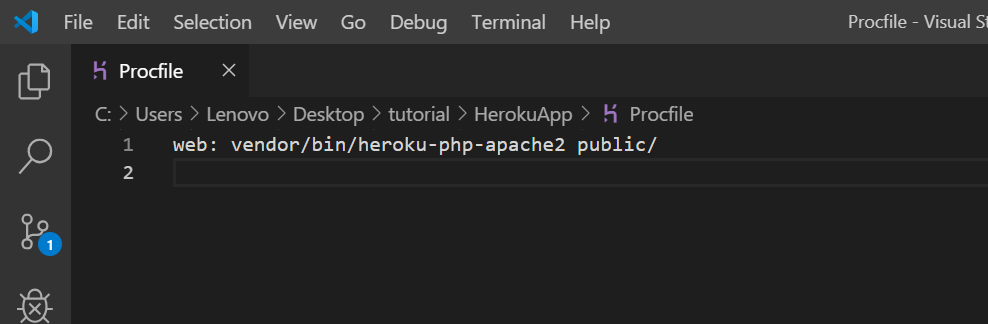
现在,将此文件添加到存储库并将更改提交为:
$ git add .
$ git commit -m 'Added Procfile'

部署到 Heroku:现在您的应用程序已准备就绪,您现在可以在 Heroku 上创建一个新应用程序并将更改推送到服务器。键入以下命令以从命令行创建新应用程序。
$ heroku create
上面的命令将创建一个带有连线名称的网站,例如calm-cliffs-42104.herokuapp.com 。
现在通过以下命令将本地更改推送到服务器:
$ git push heroku master您将看到如下所示的内容: 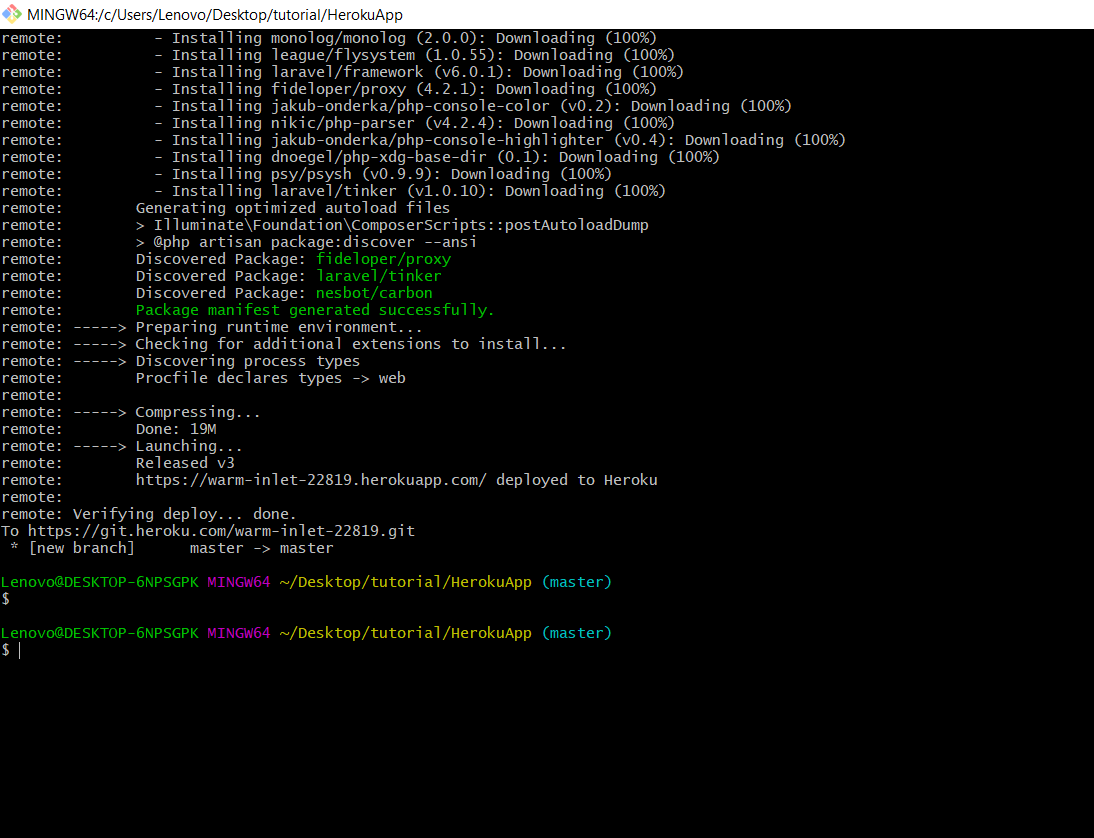
还有一件事,因为您的.env文件尚未上传到服务器,因此,您需要为 Heroku 应用程序设置一个环境变量。您可以通过以下命令执行此操作:
$ heroku config:set APP_KEY={your-app-key}运行命令后,您将看到如下内容: 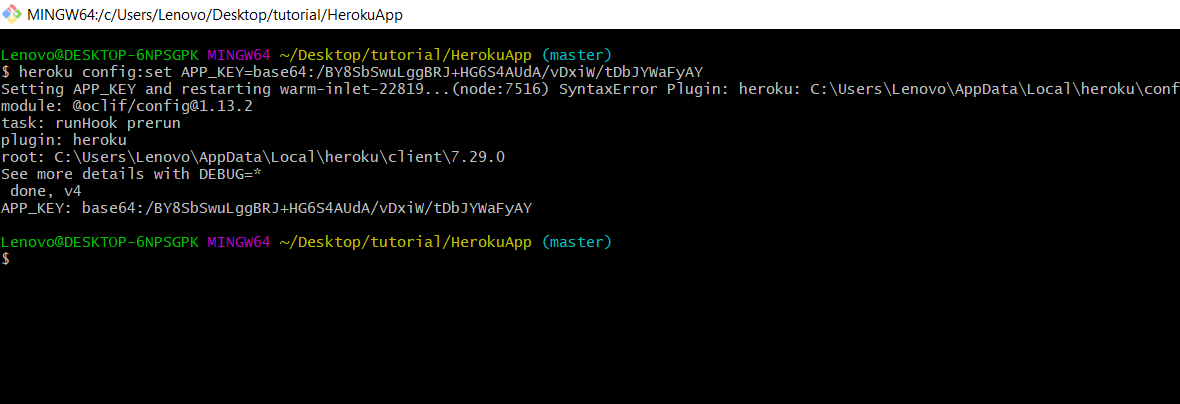
您可以通过此命令或仪表板设置更多配置(环境)变量。现在,您可以转到仪表板并查看您的网站。您也可以通过以下命令打开您的网站:
$ heroku open运行上述命令后,您将看到 laravel 的主页,如下图所示: 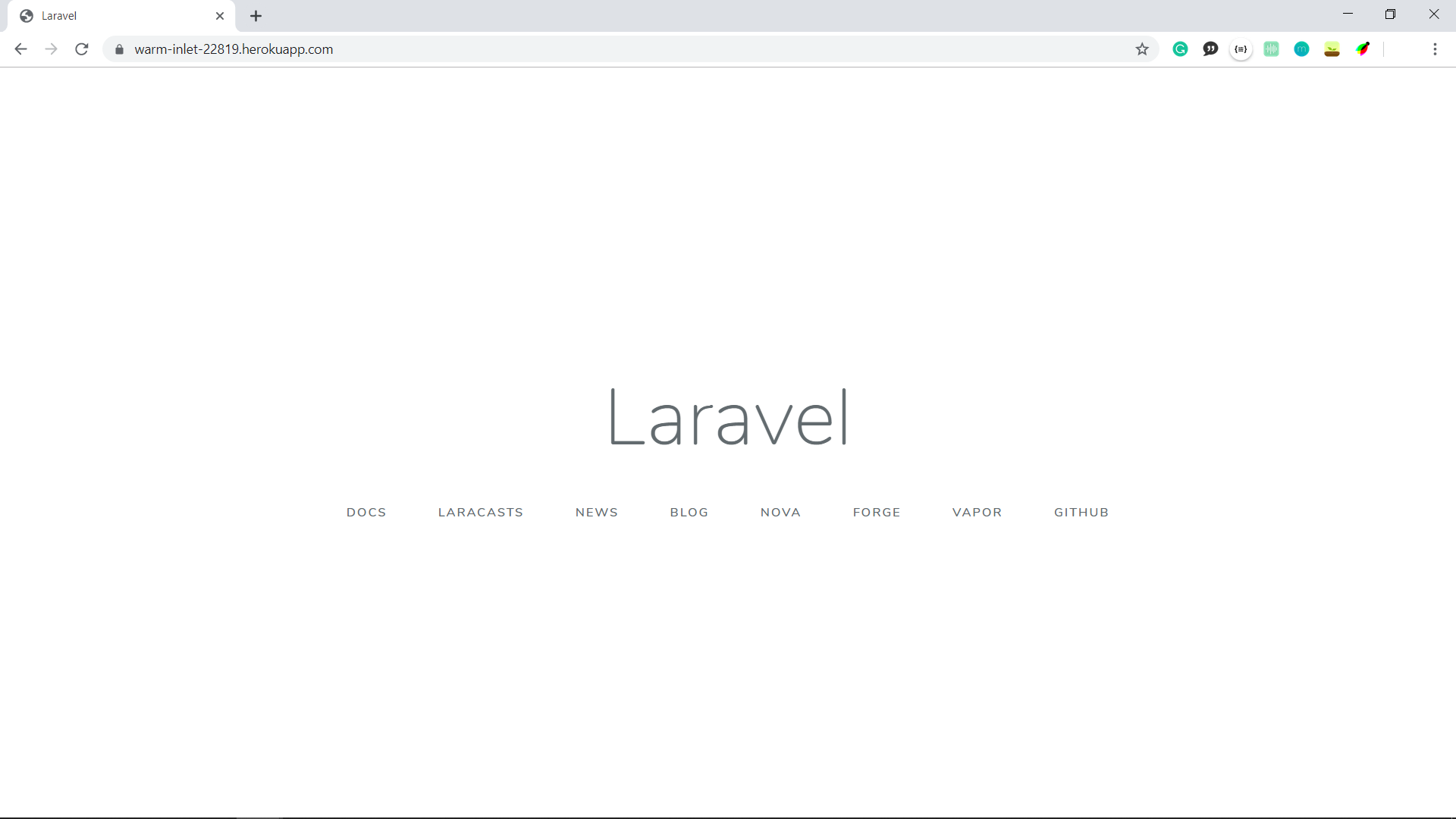
笔记:
- 现在,每当您对应用程序进行任何更改时,您都必须提交更改并将其推送到 Heroku,就像我们在本教程中所做的那样。
- 您可以通过从仪表板转到应用程序的设置来更改应用程序的名称。
参考: Heroku 文档